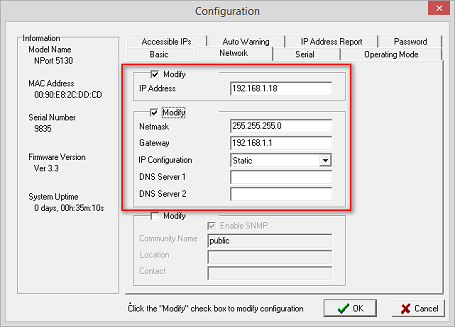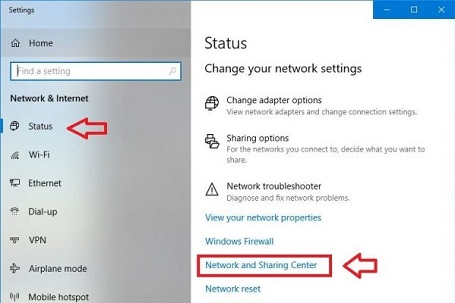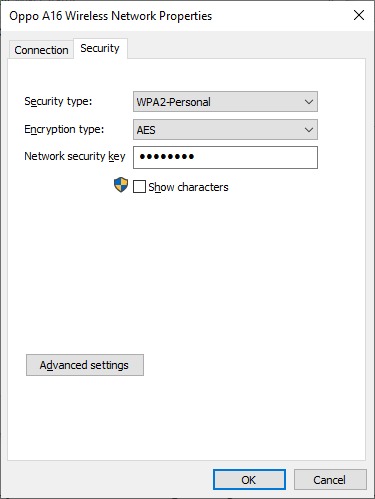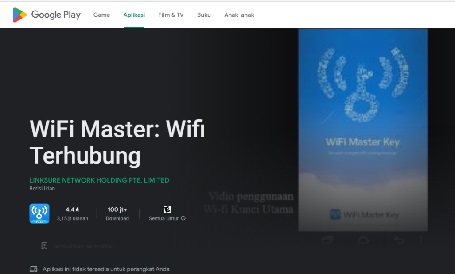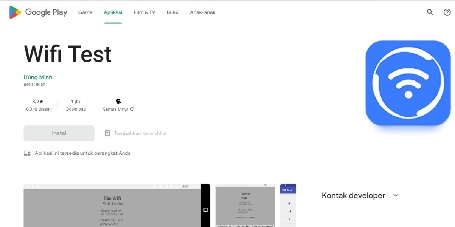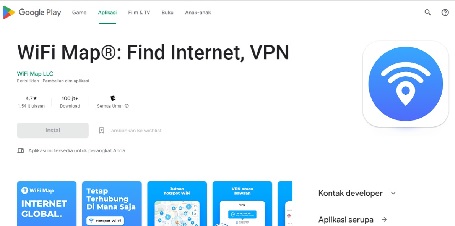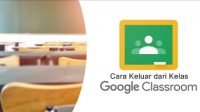Internet telah menjadi kebutuhan sehari-hari yang tidak dapat dihindari. Hampir semua aktivitas pekerjaan saat ini sudah dilakukan secara online. Untuk berkirim data, file, mencari pekerjaan freelance, atau yang lainnya. Biasanya seseorang membutuhkan jaringan Wifi supaya paket internet tidak terlalu boros penggunaannya. Dengan wifi, seluruh anggota keluarga di rumah atau karyawan di kantor dapat menggunakan internet. Namun banyak yang belum tahu cara mengetahui password wifi.
Ketika hendak mengakses internet wifi, biasanya para penggunanya memerlukan password wifi. Jika belum tahu passwordnya, kalian bisa mencoba cara mengetahui password wifi agar dapat mengakses jaringan internet dengan mudah.
Daftar Isi
Cara Mengetahui Password Wifi
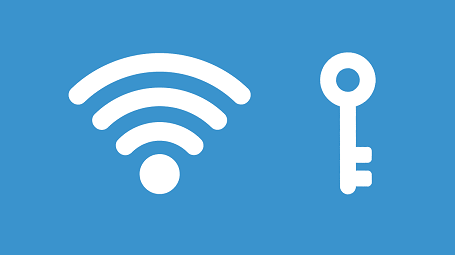
Tutorial Mengetahui Pasword Wifi Dengan Mudah
Cara mengetahui password wifi orang lain, umumnya diperlukan para pengguna internet. Ketika sedang darurat, kalian bisa mencoba membobol password internet wifi. Akan tetapi sebaiknya jangan pakai trik yang satu ini untuk aktivitas atau tindakan melanggar. Opsi ini hanya dilakukan ketika kalian sedang dalam kondisi darurat. Selain itu, kalian juga bisa mencoba tutorial di bawah untuk wifi yang sebelumnya sudah pernah tersambung di PC kalian!
1. Menggunakan IP Address pada PC
Cara mengetahui password Wifi pertama adalah dengan konfigurasi IP Address. Opsi ini mungkin cukup rumit untuk sebagian orang, tapi jika kalian bisa mengik tahapannya dengan seksama dapat bekerja ampuh. Triknya adalah kalian perlu mengubah IP Address di PC atau laptop. Untuk lebih jelasnya yaitu simak panduannya :
- Pada PC, buka terlebih dahulu menu settings. Lalu pilih menu wifi. Bagi yang kebingungan, pada menu control panel, silakan ketikkan di kolom pencarian : wifi.
- Cara lainnya adalah pada bar sebelah kanan bawah akan ada ikon ‘Networks’, klik ikon tersebut. Setelah itu, akan keluar pilihan wifi.
- Setelah itu pilih ‘Jaringan wifi’ yang akan kalian sambungkan.
- Karena kalian tidak mengetahui password nya, tentunya akan menyulitkan kalian yang ingin masuk pada jaringan wifi tersebut. Oleh karena itu, silakan untuk masuk pada ‘Modify Network Configuration’.
- Pada layar, pasti akan langsung diketahui IP Addressnya yaitu dalam bentuk kode kombinasi angka seperti : 192.168.1.1. IP address ini bisa kalian ganti dengan kode kombinasi angkat 192.168.1.2.
- BVukalah browser pada PC kalian, lalu ketik IP Address dengan mengetik : https:// 192.168.1.254
- Selanjutnya pada layar browser akan muncul tampilan berupa login, dari sini kalian harus memasukkan username dan password.
- Silakan masukkan username : ADMIN dan password : ADMIN.
- Dengan begitu, akan muncul sebuah informasi mengenai wifi yang hendak kalian sambungkan.
- Sekarang, kalian sudah bisa mengetahui password dari jaringan wifi yang kalian inginkan.
2. Menggunakan Command Prompt
Selain menggunakan konfigurasi IP Address, kalian juga bisa membobol wifi menggunakan Command Prompt (cmd). Selain bisa mengatasi berbagai masalah pada PC, Command Prompt atau CMD juga dapat kalian manfaatkan untuk mengetahui password wifi. Silahkan ikuti panduan cara mengetahui password wifi melalui CMD berikut ini :
- Jika wifi belum aktif, silahkan aktifkan terlebih dahulu dengan cara klik bar sebelah kanan pada ikon Wifi.
- Selanjutnya tinggal memanggil perintah command promt yang bisa dilakukan dengan masuk pada menu dan temukan aplikasinya. Bisa juga langsung mengakses Run dengan cara tekan tombol Windows (pada keyboard) + R. Akan muncul aplikasi run, selanjutnya pada kolom pencarian tulis cmd dan OK.
- Nantinya, command prompt akan muncul pada layar PC kalian.
- Silahkan ketikkan instruksi : Netsh Wlan Show Profile. Lalu tekan tombol enter pada keyboard. Langkah ini akan mengetahui jumlah wifi yang tersedia di sekitar kalian.
- Berikutnya akan muncul beberapa nama jaringan wifi yang muncul, silahkan masukkan : Netsh wlan show profiles “Profil wifi”key=clear lalu tekan enter. Contoh, NETSH WLAN SHOW PROFILES “OPPO A16” KEY=CLEAR.
- Selanjutnya, kalian dapat melihat kata sandi sesuai wifi yang dipilih milik kalian.
Metode ini dapat dilakukan untuk mengetahui password wifi yang sudah pernah tersambung pada laptop atau PC kalian sebelumnya.
3. Melalui Opsi Network and Sharing Center
Cara mengetahui password wifi adalah dengan menggunakan opsi bawaan yang bisa dilakukan khusus bagi pengguna Windows. Kalian bisa mencoba mengakses Network and Sharing Center di PC untuk mengetahui password wifi, berikut ini :
- Silahkan buka menu Network and Sharing Center dengan cara klik kanan pada ikon wifi sebelah kanan layar komputer atau PC.
- Lalu, klik lagi opsi ‘Open Network and Internet’.
- Setelah itu akan muncul jendela baru dengan jumlah pilihan wifi yang bisa kalian pilih.
- Berikutnya silakan klik ‘Status’ lalu pilih Network and Sharing Center.
- Jika sudah klik pada wifi yang pernah tersambung, lalu pilihlah opsi Wireless Properties.
- Nanti akan muncul kembali tampilan baru, silahkan pilih Security.
- Langkah selanjutnya, klik menu show characters.
- Jika kalian menekan show character, maka kalian dapat mengetahui password wifi yang kalian ingin sambungkan.
Tutorial Mengetahui Password Wifi Menggunakan Aplikasi
Jika kalian ingin mengetahui kata sandi wifi memakai smartphone, maka kalian bisa memanfaatkan aplikasi yang bisa didownload melalui perangkat hp kalian dengan mudah.
4. Menggunakan Aplikasi Wifi Master
Sebenarnya cukup banyak aplikasi yang bisa dijadikan alat untuk mengetahui password wifi. Namun, ada salah satu aplikasi yang di rekomendasikan bagi kalian yang ingin mencoba mengetahui password wifi dengan menggunakan hp smartphone. Nama aplikasinya adalah Wifi Master. Simak tutorialnya :
- Install aplikasi wifi master terlebih dahulu di Google Play Store.
- Setelah terpasang pada perangkat, selanjutnya buka aplikasinya .
- Untuk pertama kali, biasanya aplikasi meminta akses, silahkan tekan permission untuk mengizinkan beberapa akses.
- Selanjutnya, tekan sambungkan ke wifi yang ada di rumah. Seelah itu, aplikasi langsung menganalisa. Kalian hanya perlu menunggu selama beberapa menit.
- Jika sudah selesai, password wifi yang kalian inginkan akan langsung muncul.
5. Memakai Aplikasi Wifi Test
Selain menggunakan Wifi Master, kalian juga dapat mencoba aplikasi lain bernama Wifi Test. Wifi Test juga hanya dapat dilakukan pada wifi yang biasa kalian pakai. Berikut tahapannya :
- Download, lalu install Wifi Test.
- Buka dan jalankan aplikasinya, lalu pilih nama jaringan wifi sesuai yang tersedia di rumah.
- Setelah itu, kalian akan ditampilkan wifi support. Tap bagian tersebut untuk dilakukan analisis.
- Silahkan tunggu sampai aplikasi Wifi Test menganalisa. Silahkan ikuti perintah selanjutnya.
- Jika sudah, aplikasi Wifi Test akan membantu kalian terkoneksi pada wifi tersebut. Kalian juga dapat mengetahui password di rumah.
3. Aplikasi Wifi Map
Kalian juga dapat menggunakan Wifi Map Apps untuk mengetahui password yang terlupa. Untuk menggunakan aplikasi ini sangat mudah, cukup ikuti tahapan berikut :
- Download kemudian install Wifi Map di hp.
- Jika sudah, jalankan aplikasinya.
- Namun kalian harus mengaktifkan GPS terlebih dahulu, karena aplikasi Wifi Map akan menemukan wifi terdekat di sekitar rumah kalian.
- Setelah itu, kalian akan melihat jaringan wifi terdekat. Kalian dapat mengecek informasi wifi tersebut. Biasanya disana akan ditampilkan lokasi beserta kekuatan sinyalnya.
- Silahkan tekan unlock password, lalu tunggu sampai aplikasi menganalisis.
- Jika sudah, kalian akan ditampilkan password. Silahkan salin kata sandi lalu masukkan pada halaman penghubung wifi.
- Selamat, kalian akan langsung terkoneksi pada wifi di rumah yang lupa password.
Perbedaan antara kedua metode cara mengetahui password wifi di atas adalah dilihat dari perangkat dan kondisinya. Jadi, untuk menggunakan aplikasi kalian hanya bisa melakukannya apabila lupa password wifi di rumah. Sedangkan untuk membobol password wifi, dapat dilakukan dengan memodifikasi IP Address di PC.